LibreOffice Impress
LibreOffice Impress
Apresentação dos slides
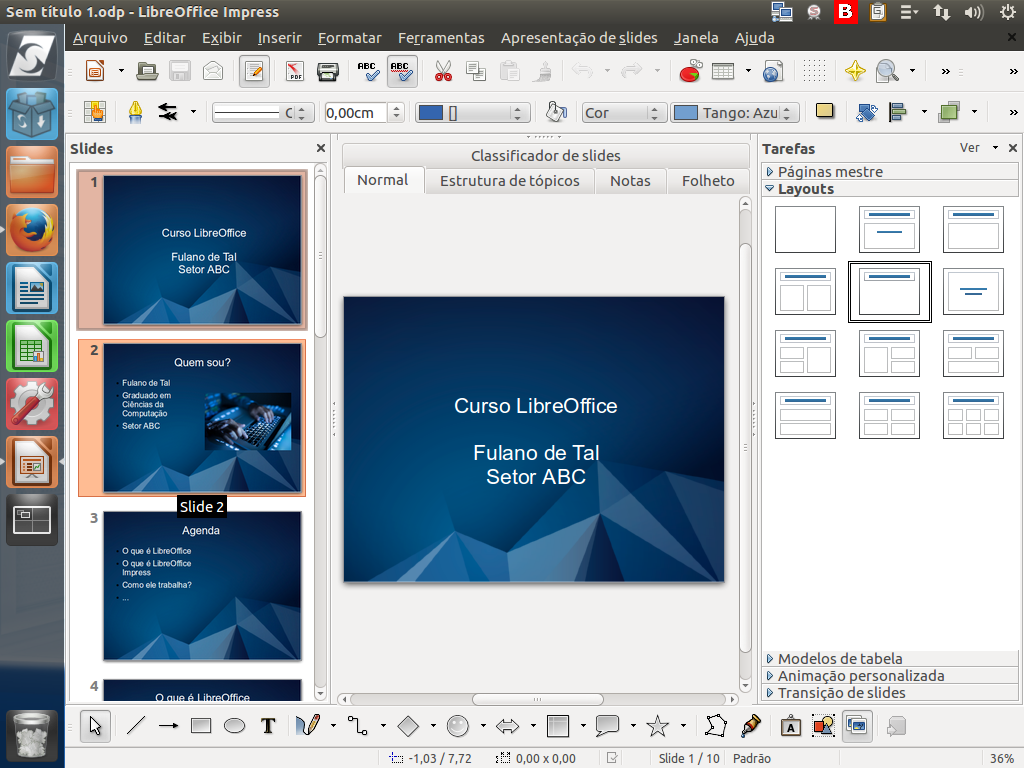
No LibreOffice Impress você pode testar a apresentação para verificar o resultado de seu trabalho e com isso avaliar a necessidade de alterações. Instrução - clique para editar o texto.
(Etapa xx de 8)
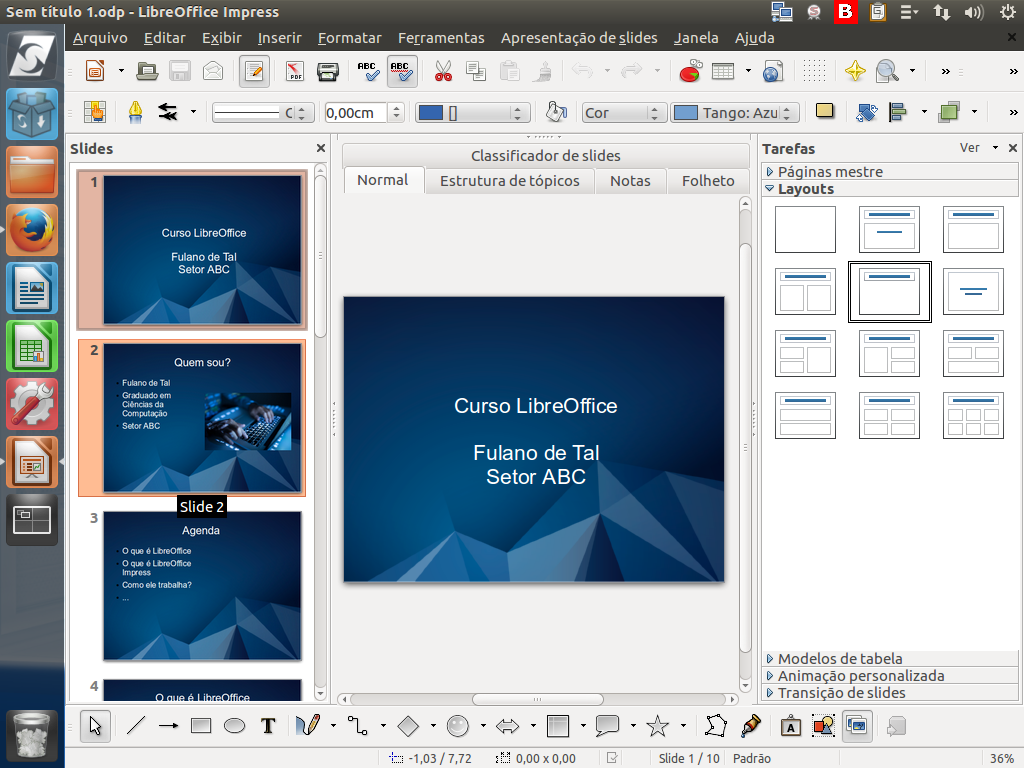
Estamos prontos para testar nossa apresentação. Uma forma de apresentar slides é pressionando a tecla "F5". Há também outra maneira. Clique na aba "Apresentação de slides".
(Etapa xx de 8)
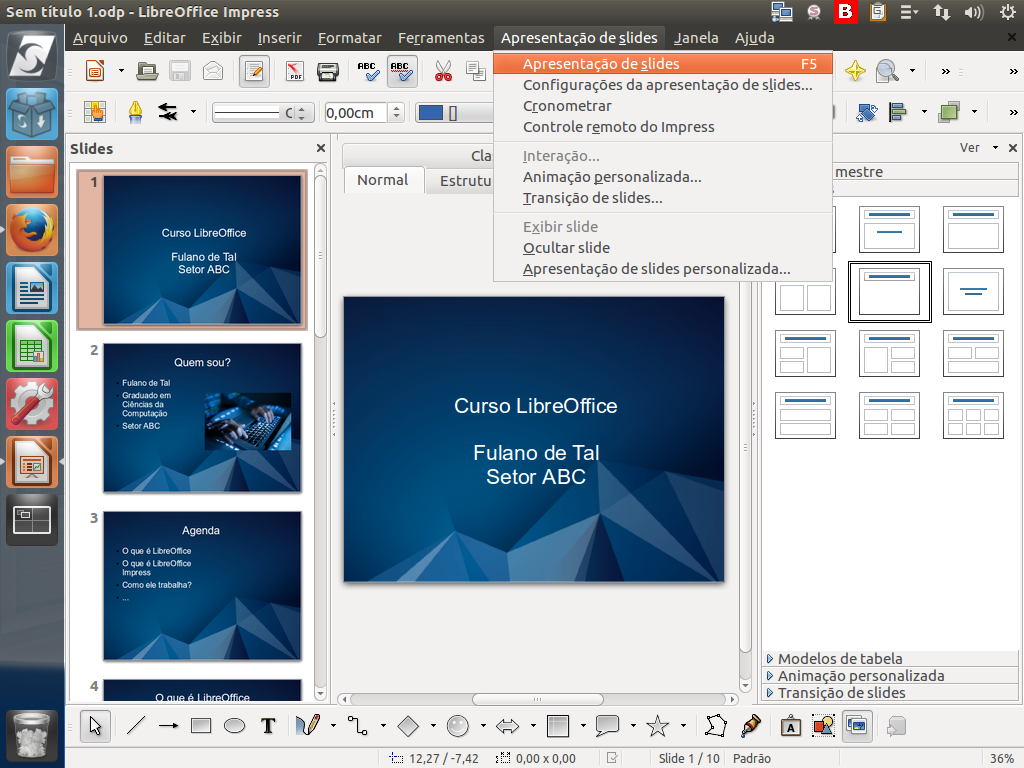
No menu que se abrir, clique em "Apresentação de slides".
(Etapa xx de 8)

Estamos na apresentação! No modo de apresentação, clique com o mouse, pressione a barra de espaço ou a seta à direita para avançar.
(Etapa xx de 8)

A mudança de slide ocorreu como esperado.
(Etapa xx de 8)

Basta clicar em <ESC> para sair do modo de apresentação, quando for preciso. Vamos avançar mais um slide.
(Etapa xx de 8)

Por enquanto, a troca foi manual, mas podemos configurar para a transição entre os slides ser automática. Veremos este recurso em outra demonstração. Instrução - clique para editar o texto.
(Etapa xx de 8)
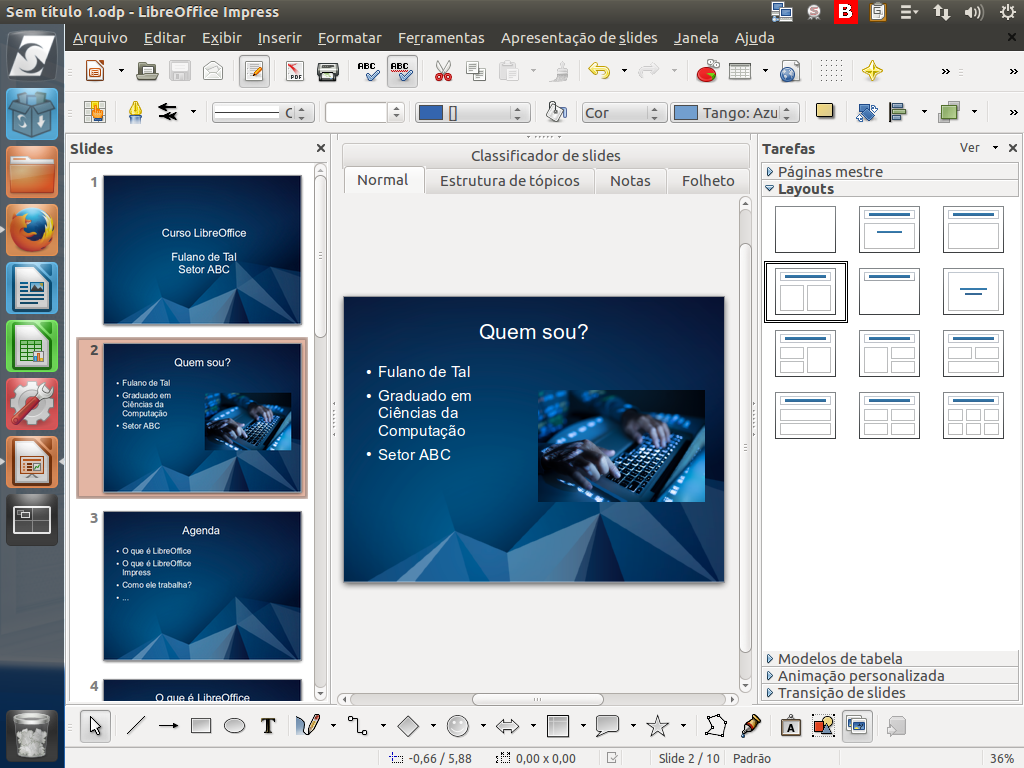
Após pressionar <ESC>, voltamos para o modo de edição.
(Etapa xx de 8)